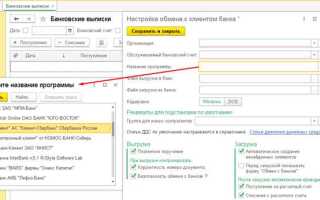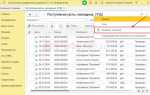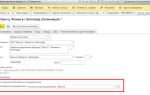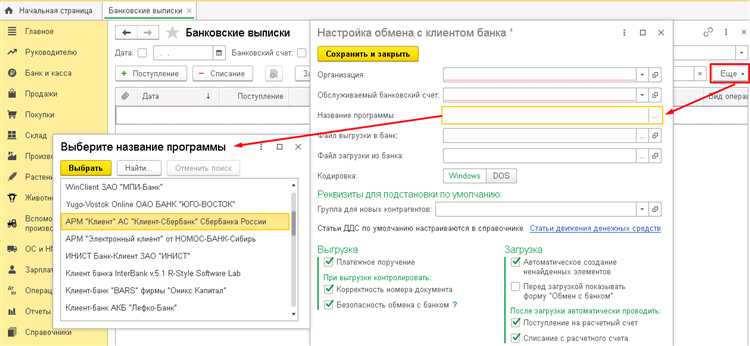
Автоматическая загрузка банковской выписки в 1С позволяет исключить ручной ввод данных, сократить количество ошибок и ускорить обработку платежей. Наиболее востребованный формат – 1C:Enterprise (формат обмена с банками, основанный на ISO 20022), а также форматы, предоставляемые конкретными банками, например Client-Bank, iFOBS, 1C8Bank.
Перед загрузкой необходимо убедиться, что в системе настроен соответствующий банк-контрагент. В разделе «Банковские счета» должен быть указан корректный БИК, номер счета и выбран вид обслуживания – ручной или автоматический. Для форматов, поддерживающих автоматическую интеграцию (например, СБП или обмен через API), важно активировать соответствующие обработки обмена в разделе «Обслуживание».
Загрузка осуществляется через раздел «Банк и касса» → «Загрузка выписки». При выборе файла система автоматически определяет формат. Если загрузка не удалась, рекомендуется проверить структуру файла: наличие тегов Document, Transaction, Amount и корректность кодировки (обычно UTF-8 или Windows-1251).
Для ускорения последующей обработки платежей имеет смысл настроить правила автоматического распределения поступлений по документам. Это выполняется в разделе «Настройка правил обработки банковских выписок», где можно задать условия по ИНН, назначению платежа или номеру счета.
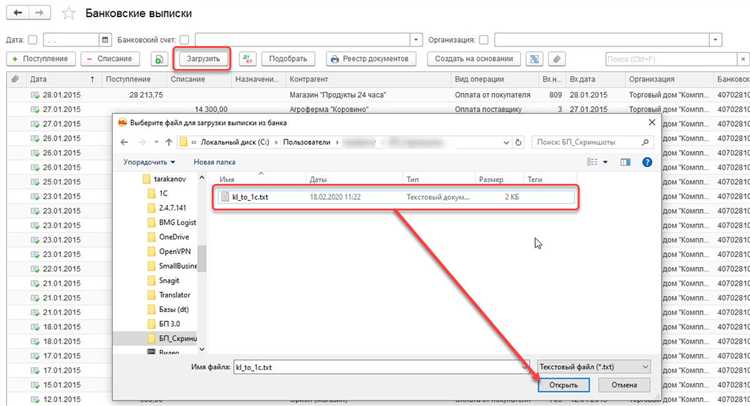
1С поддерживает загрузку банковских выписок в форматах 1C:Enterprise (формат обмена с банком) и ISO 20022 (формат camt.053). Наиболее распространён – текстовый формат 1С, имеющий расширение .txt или .st.
Файл должен содержать структурированные данные по шаблону: заголовок, сведения о плательщике, блоки с операциями. Каждая строка начинается с идентификатора, определяющего тип данных. Например, СекцияДокумент=Платежное поручение – начало блока с операцией, ПлательщикСчет=40702810900000000001 – счёт плательщика, Сумма=150000.00 – сумма платежа.
Кодировка файла – Windows-1251. UTF-8 может вызвать ошибки импорта. Перед сохранением файла необходимо убедиться в соответствии кодировки, особенно при экспорте из сторонних систем (например, Excel или банковских клиентов).
Названия полей и их последовательность критичны. Нельзя изменять структуру вручную: 1С воспринимает только строго формализованные записи. Дополнительные символы (пробелы, пустые строки, нестандартные разделители) могут привести к сбою импорта.
Если выписка формируется через интернет-банк, нужно выбрать формат экспорта «для 1С» или «формат 1C 8.2/8.3». В некоторых системах это обозначается как «1C-Text» или «стандарт обмена 1С-Банк».
Файл следует проверять на наличие всех обязательных реквизитов: дата операции, сумма, назначение платежа, ИНН, БИК, номер и дата платежного поручения. Отсутствие хотя бы одного из них делает невозможным корректную загрузку в 1С.
Перед загрузкой рекомендуется протестировать файл в копии базы 1С или в режиме предварительного просмотра. Это позволяет выявить ошибки формата до внесения данных в рабочую систему.
Выбор подходящего банка и формата загрузки в интерфейсе 1С

Перед загрузкой выписки в 1С необходимо точно определить, с каким банком работает организация, и какой формат выгрузки поддерживает его система ДБО. Наиболее распространённые форматы: 1C:Enterprise (формат обмена), TXT (стандарт банка), XML (ISO 20022 или внутренний формат).
Для корректной загрузки выписки следует использовать сервис «Обмен с банком» в разделе «Банк и касса». В настройках подключения важно указать конкретную версию формата: для Сбербанка – «1С:Предприятие» с расширением .txt или .zip, для ВТБ – VTBClient-Bank XML, для Тинькофф – XML-выгрузка с личного кабинета.
В интерфейсе загрузки в 1С при выборе файла система автоматически определяет формат. Если этого не происходит, необходимо вручную задать обработчик. В конфигурациях типа Бухгалтерия 3.0 используйте обработку «Загрузка выписки банка» с предварительной установкой нужного расширения, если требуется поддержка нестандартного формата.
При работе с несколькими банками настройте индивидуальные правила загрузки для каждого. Это исключает ошибки при автоматическом распределении платежей и упрощает сверку.
Рекомендуется избегать PDF и сканированных версий выписок – они не поддерживаются для автоматической загрузки. Если банк не предоставляет структурированные форматы, используйте промежуточные сервисы-конвертеры с проверенной поддержкой 1С-совместимого формата.
Пошаговая инструкция по импорту выписки через встроенный мастер загрузки
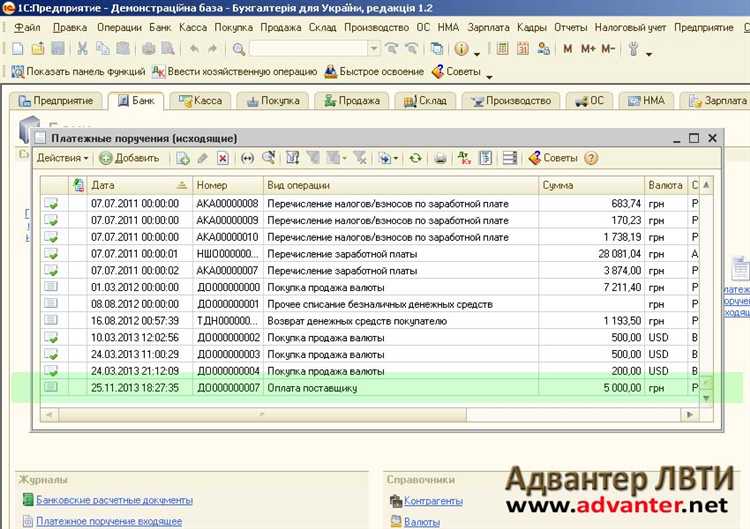
Шаг 1. Перейдите в раздел «Банк и касса», откройте пункт «Банковские выписки» и нажмите «Загрузить». В открывшемся окне выберите «Загрузка из файла».
Шаг 2. В мастере загрузки укажите путь к файлу выписки. Поддерживаются форматы: 1C:Enterprise (*.txt, *.csv), формат клиент-банка (*.dbf), XML-форматы согласно стандарту ISO 20022, а также форматы, утвержденные банками (например, Сбербанк, ВТБ, Альфа-Банк).
Шаг 3. Выберите банк из списка или создайте новый элемент, если он не был определён автоматически. Проверьте, чтобы выбранный банк соответствовал счёту на выписке, иначе проводки загрузятся некорректно.
Шаг 4. Укажите счёт учёта: расчётный счёт организации, по которому выгружена выписка. При необходимости добавьте его через справочник «Банковские счета».
Шаг 5. Проверьте настройки соответствия колонок, если используется нестандартный формат. В случае сбоя распознавания вручную сопоставьте поля выписки с полями системы: дата, сумма, назначение, контрагент.
Шаг 6. Нажмите «Далее» и просмотрите список загружаемых операций. Отметьте флажками те строки, которые необходимо импортировать. Убедитесь, что суммы и контрагенты определены корректно.
Шаг 7. Завершите загрузку нажатием «Загрузить в программу». После импорта откройте загруженные проводки, проверьте правильность формирования документов: «Поступление на расчетный счет», «Списание с расчетного счета», «Платежное поручение».
Рекомендация: при повторной загрузке не выбирайте файл, который уже был загружен ранее, иначе возникнут дубли. Используйте настройку фильтрации по дате последней операции для избежания повторов.
Обработка и проверка загруженных операций в журнале банковских документов

После загрузки банковской выписки в 1С необходимо открыть журнал «Банковские выписки» в разделе «Банк и касса». Здесь отображаются все импортированные платежи, сгруппированные по дате и счету. Особое внимание следует уделить строкам без автоматического сопоставления с документами – они отмечаются иконкой жёлтого восклицательного знака.
Для начала убедитесь, что каждая операция корректно интерпретирована: назначение платежа, сумма, дата, контрагент. В строке операции нажмите «Расшифровать», чтобы просмотреть детали. Если контрагент не определён, используйте кнопку «Заполнить по ИНН» – система выполнит поиск среди справочников.
Платежи, не привязанные к документам (счета, акты, реализации), необходимо вручную сопоставить. Нажмите «Подобрать документ» и выберите соответствующий. Если подходящего документа нет, создайте его напрямую из интерфейса, нажав «Создать на основании».
Ошибки в суммах или датах исправляются непосредственно в документе основания. После корректировки вернитесь в журнал и обновите данные. При повторяющихся ошибках проверьте настройки правил загрузки в модуле обмена с банком – особенно важно проверить соответствие шаблона выгрузки банка формату 1С.
Не забывайте проводить документы после проверки – непроведённые операции не попадут в отчётность и не повлияют на остатки по счёту. Для массовой обработки используйте групповые операции: выделите нужные строки и нажмите «Провести».
По завершении обработки выполните контрольное сопоставление с оборотно-сальдовой ведомостью по счету 51. Несовпадения сигнализируют о незагруженных или неверно обработанных операциях.
Ручная корректировка несопоставленных платежей после загрузки
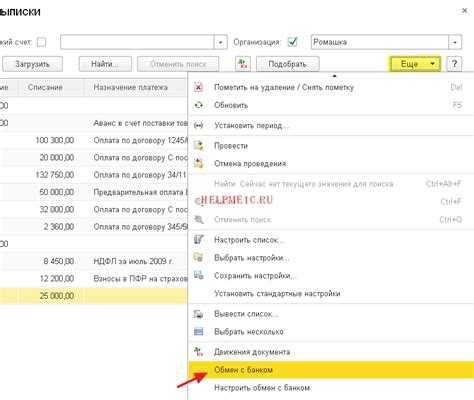
После загрузки банковской выписки в 1С часть платежей может остаться несопоставленной с контрагентами или документами. Для выявления таких записей откройте журнал «Банковские выписки» и перейдите к документу с типом «Поступление на расчетный счет» или «Списание с расчетного счета». В форме документа найдите вкладку «Платежные документы» или раздел «Прочие поступления».
Несопоставленные строки отображаются с пустыми колонками «Документ расчета» и «Контрагент». Установите курсор на строку и нажмите «Подобрать документ». В появившемся окне выберите нужный документ, соответствующий сумме и дате. Если документ отсутствует, создайте его вручную, выбрав «Создать» прямо из формы подбора.
Если не удается сопоставить по контрагенту, проверьте ИНН/КПП в реквизитах платежа. В случае ошибок отредактируйте карточку контрагента или создайте нового на основании данных из банковской строки, используя функцию «Создать контрагента».
При массовом несопоставлении используйте обработку «Групповая обработка документов банка». Включите фильтр по несопоставленным строкам и назначьте тип операции, контрагента и документ основания вручную для каждой строки. После корректировки нажмите «Записать и закрыть», чтобы сохранить изменения.
Контроль правильности сопоставления выполняется через отчет «Анализ нераспознанных платежей». Регулярная проверка помогает избежать ошибок при учете и автоматическом формировании проводок.
Настройка правил автоматического сопоставления платежей с контрагентами
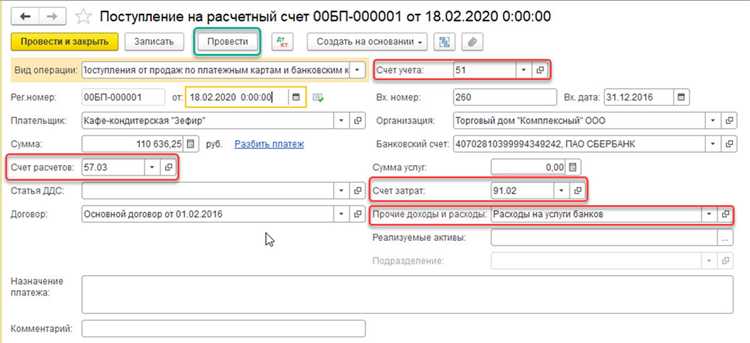
Для корректного автоматического сопоставления платежей с контрагентами в 1С необходимо настроить правила, учитывающие ключевые параметры банковской выписки и данные из карточек контрагентов.
-
Выбор параметров сопоставления
- Используйте в качестве первичных критериев ИНН, КПП и наименование контрагента из выписки.
- При отсутствии ИНН применяйте сопоставление по расчетному счету.
- Добавьте фильтры по сумме платежа для исключения некорректных совпадений.
-
Настройка приоритетов и последовательности правил
- Приоритет должен иметь точное совпадение ИНН и расчетного счета.
- Следующий уровень – совпадение по наименованию и сумме.
- Финальное правило – ручная проверка несопоставленных платежей.
-
Обработка неоднозначных совпадений
- Настройте уведомления о конфликтах при нескольких контрагентах с одинаковыми реквизитами.
- Включите возможность корректировки сопоставления вручную для таких случаев.
-
Автоматическое обновление данных контрагентов
- Подключите регулярное обновление базы контрагентов из внешних источников или через интеграцию с налоговой базой.
- Обновляйте шаблоны правил после изменений в формате банковской выписки.
-
Тестирование и контроль корректности сопоставления
- Проводите тестовые загрузки с применением новых правил на выборке банковских выписок.
- Отслеживайте процент неопознанных или ошибочно сопоставленных платежей, корректируйте правила.
Последовательное внедрение этих настроек повысит точность и скорость обработки банковских выписок, снизит нагрузку на сотрудников и минимизирует ошибки в учете.
Вопрос-ответ:
Как правильно подготовить банковскую выписку перед загрузкой в 1С?
Для успешной загрузки выписки в 1С важно, чтобы файл был в одном из поддерживаемых форматов, обычно это .csv, .txt или .xml. Нужно проверить, чтобы данные были корректно структурированы: дата, сумма, описание операции и счет. Желательно очистить файл от лишних строк, например, заголовков или итогов, которые программа может не распознать. Также стоит удостовериться, что кодировка файла совпадает с той, которую ожидает 1С, чтобы избежать искажений символов.
Какие ошибки чаще всего возникают при загрузке банковской выписки в 1С и как их исправить?
Частые ошибки связаны с неверным форматом файла, неправильной кодировкой, несоответствием колонок и ошибками в данных (например, пустые обязательные поля). Иногда возникают сбои из-за устаревшей версии программы или неправильных настроек обмена. Чтобы исправить, следует проверить соответствие файла требованиям 1С, убедиться, что поля совпадают по названию и порядку, и обновить конфигурацию до последней версии. В некоторых случаях помогает повторное сохранение файла с нужными параметрами в текстовом редакторе или табличном процессоре.
Можно ли автоматизировать загрузку банковской выписки в 1С и как это сделать?
Да, автоматизация загрузки возможна. Для этого в 1С используют обработчики обмена данными, которые автоматически принимают и распознают файлы банковских выписок. Обычно настраивают периодический импорт, например, раз в день, при помощи планировщика задач или встроенных механизмов 1С. Нужно настроить соответствующий формат обмена и прописать правила обработки данных, чтобы после загрузки выписки они автоматически попадали в нужные документы и регистры.
Как проверить, что банковская выписка корректно загружена и все операции учтены в 1С?
После загрузки выписки стоит открыть соответствующий документ или отчет в 1С и сверить сумму по операциям с банковской выпиской. Обратите внимание на совпадение дат и сумм, а также на правильность распределения по счетам. В 1С обычно есть отчеты по банковским операциям, где можно посмотреть загруженные проводки и проверить их соответствие выписке. Если выявлены расхождения, стоит перепроверить файл и настройки загрузки.
Какие форматы банковских выписок поддерживаются в 1С и как определить нужный?
Наиболее распространённые форматы — это .csv, .txt и .xml, но точный перечень зависит от версии и конфигурации 1С. Для работы с конкретным банком часто используется формат, который банк предоставляет в личном кабинете. Чтобы определить подходящий, нужно изучить документацию по обмену данными для вашей версии 1С или обратиться к специалистам поддержки банка. Иногда 1С предлагает встроенные шаблоны для разных банков, что облегчает выбор.
Как правильно подготовить файл банковской выписки для загрузки в 1С?
Для успешной загрузки выписки в 1С файл должен иметь формат, поддерживаемый вашей конфигурацией — чаще всего это XML или CSV. Важно, чтобы структура файла соответствовала требованиям программы: корректно указаны реквизиты платежей, даты и суммы. Перед загрузкой рекомендуется проверить, чтобы в выписке не было дублирующихся операций и ошибки в данных, так как это может привести к сбоям или неправильной обработке.
Какие типичные ошибки возникают при импорте банковской выписки в 1С и как их исправлять?
Чаще всего при загрузке выписки в 1С встречаются ошибки формата файла, несовпадение реквизитов платежей и отсутствие обязательных полей, например, даты или суммы операции. Также возможно появление сообщения о дублировании документа, если выписка уже была загружена ранее. Для устранения подобных проблем нужно проверить структуру файла, сверить реквизиты с требованиями конфигурации и при необходимости исправить или очистить файл. В некоторых случаях помогает повторное формирование выписки в банковской системе с правильными параметрами.